كيفية إدارة كلمات المرور مع متصفح الحافة في ويندوز 10
تقوم Microsoft باستمرار بإضافة ميزات جديدة إلىمتصفح Edge الخاص به. في الواقع ، أظهرنا لك بعض التحسينات الجديدة التي ستأتي إلى Edge والتي تأتي إلى تحديث Windows 10 Creators Update ، والذي من المقرر إصداره للجمهور في أبريل هذا العام.
إذا كنت مستخدمًا جديدًا لنظام التشغيل Windows 10 ومتصفح Edge ،يجب أن تكون على دراية بميزاته الأساسية أيضًا. تمامًا مثل متصفحات الويب الحديثة الأخرى ، يسمح لك Microsoft Edge بحفظ كلمات مرور موقع الويب وإدارتها.
إدارة كلمات مرور موقع الويب في Edge
- تأكد من ضبط Edge لتذكر كلمات المرور الخاصة بك عن طريق تحديد زر المزيد في الزاوية العلوية اليمنى ؛ إنه رمز القطع (...).

- رئيس ل الإعدادات> عرض الإعدادات المتقدمة وانتقل لأسفل إلى الخصوصية والخدمات القسم وتشغيله عرض لحفظ كلمات المرور.
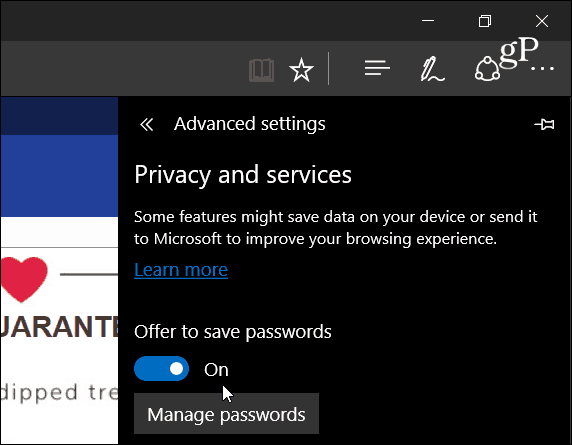
- انتقل الآن إلى موقع ويب يتطلب كلمة مرور وأدخل بيانات اعتمادك لتسجيل الدخول. سيظهر إطار في الجزء السفلي من الشاشة يسألك عما إذا كنت ترغب في أن يقوم Edge بحفظ كلمة المرور ؛ انقر فوق "نعم".
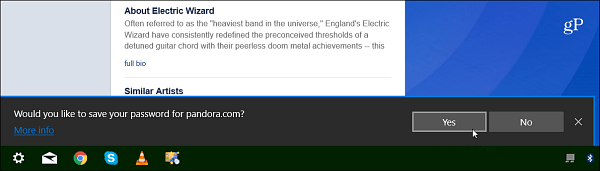
- اختر إدارة كلمات المرور زر (تحت المفتاح لتشغيل كلمة المرورحفظ) لعرض قائمة بالمواقع التي قمت بتعيين Edge لحفظها. من هنا يمكنك تعديل كلمة المرور الخاصة بالموقع بالنقر فوقه. لحذف كلمة مرور ، قم بالمرور فوق الموقع في القائمة وانقر فوق إكس على جهة اليمين.
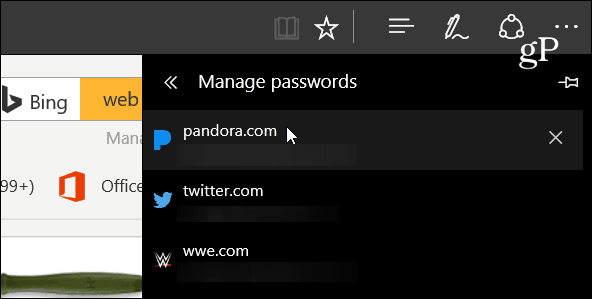
- يمكنك أيضًا حذف جميع كلمات المرور المحفوظة في ضربة واحدة في قسم مسح بيانات التصفح. اذهب إلى الإعدادات> مسح بيانات التصفح> اختر ما تريد مسحه وتحقق من خيار كلمات المرور. سيؤدي هذا إلى منع Edge من إدخال كلمات المرور تلقائيًا عند زيارة صفحة تسجيل الدخول الخاصة بالموقع.
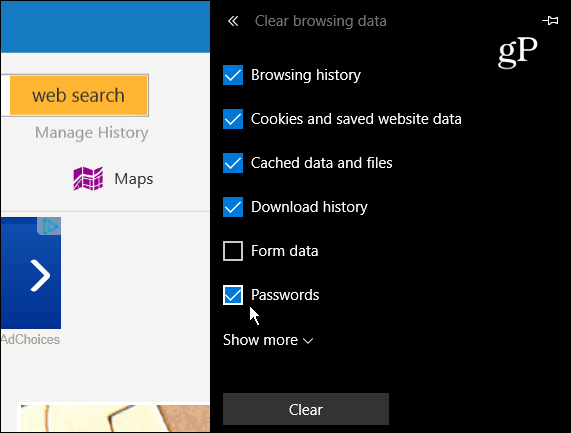
- يمكنك أيضًا عرض كلمات المرور في برنامج لوحة التحكم المسمى Credential Manager. للوصول إليه فقط اضغط على مفتاح Windows و اكتب: مدير ائتمان وحدد النتيجة في الأعلى.
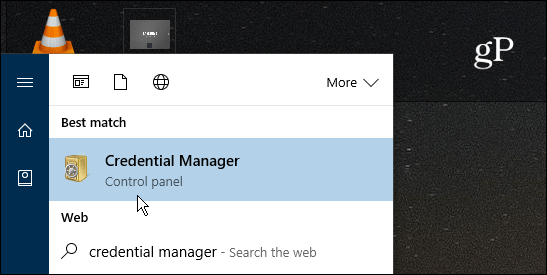
- تحديد أوراق اعتماد الويب وستجد كل حساب في القائمة. بينما يتم تشفير كلمات المرور ، يمكنك النقر فوق تبين رابط لرؤيتها. ومع ذلك ، ستتم مطالبتك بإدخال كلمة مرور حساب Windows أولاً. يشبه هذا كلمة مرور رئيسية مطلوبة في مديري الجهات الخارجية مثل LastPass أو متصفحات أخرى مثل Firefox.
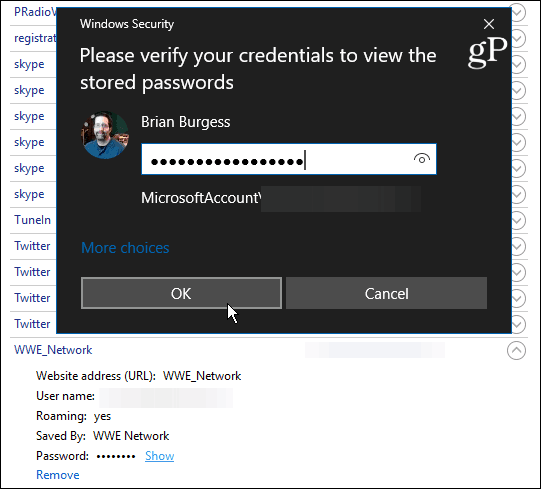
تلخيص لما سبق
في حين أنه من الرائع أن تتمكن من إدارة حسابككلمات المرور مع Edge ، إذا كنت قلقًا بشأن الأمان (خاصة على جهاز كمبيوتر مشترك) ، فقد ترغب في التفكير في استخدام أداة تابعة لجهة خارجية مثل 1Password أو LastPass بدلاً من ذلك.
والأهم من ذلك ، تأكد من تمكين التحقق بخطوتين على كل خدمة عبر الإنترنت تدعمها. لمزيد من المعلومات ، اطلع على: دليل المصادقة الثنائية - تأمين حياتك على الإنترنت.
لمزيد من النصائح الرائعة حول الحفاظ على أمان حساباتك عبر الإنترنت ، تأكد من الاطلاع على المقالات التالية:
- كيفية إنشاء سهلة لتذكر كلمة مرور قوية
- اجعل كلمات مرورك أكثر قوة: دروس من قفال
- كلمات المرور معطلة: هناك طريقة أفضل للمصادقة
ماذا عنك؟ سواء كنت تستخدم Edge أم لا ، كيف تدير كلمات مرور موقع الويب الخاص بك وتحافظ عليها آمنة؟ اترك تعليقك لنكون على علم برأيك.

![إدارة كلمات مرور Windows باستخدام Windows Vault [الكيفية]](/images/microsoft/manage-windows-passwords-using-windows-vault-how-to.png)




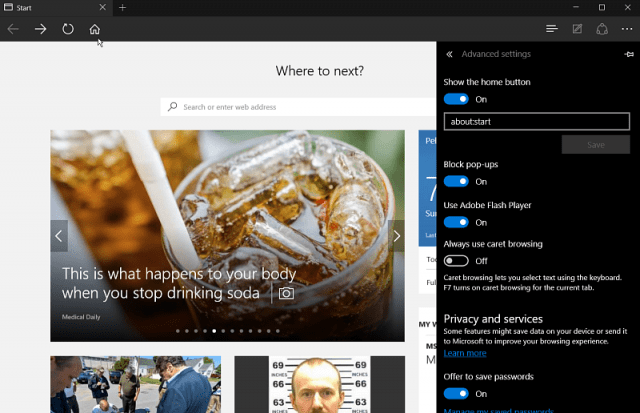



اترك تعليقا